win10应用商店如何关闭免密支付 win10应用商店关闭免密支付的方法教程
 rose1
rose1
04月24日 16:07
此文约为294字,阅读需要2分钟
使用win10系统如何关闭应用商店的免密支付呢?下面小编就来给大家讲一下如何操作!
操作方法
1、在Windows10系统桌面,点击屏幕左下角的小娜搜索的图标。
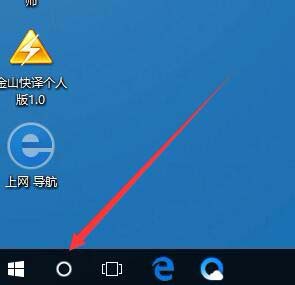
2、然后在打开的小娜搜索框中输入store的关键词,在弹出菜单中选择“Microsoft store”的菜单项。
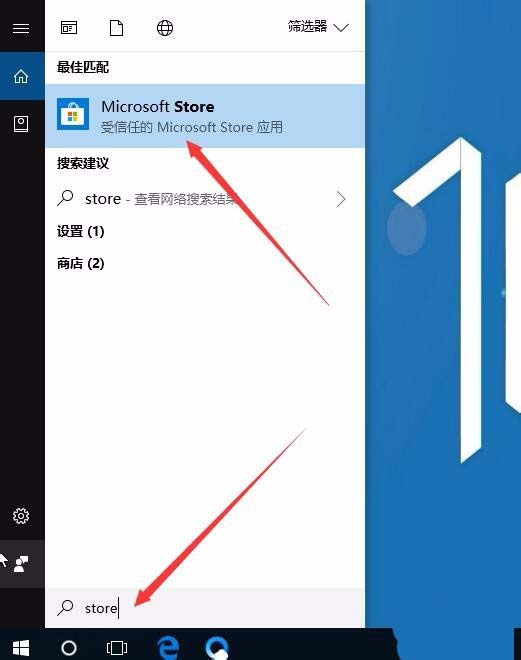
3、在打开的Windows10的应用商店页面中,点击窗口右上角“主菜单”按钮。
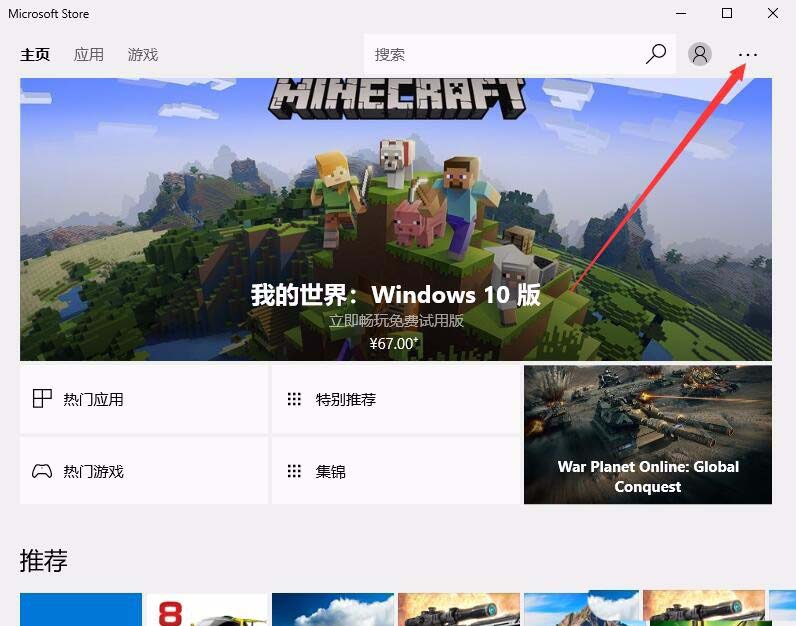
4、在弹出的应用商店的主菜单中点击“设置”的菜单项。
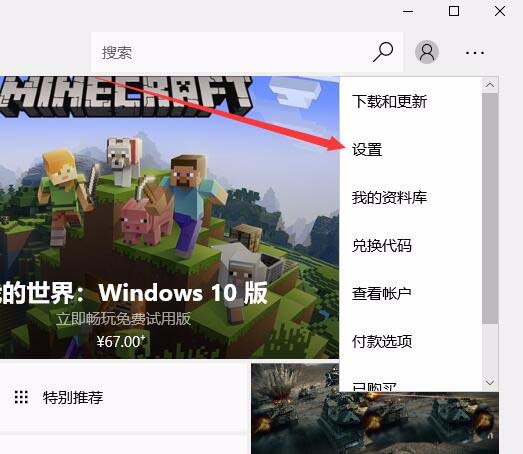
5、接下来在打开的应用商店的设置页面中,我们找到“我想无密支付,快速结帐”的设置项。
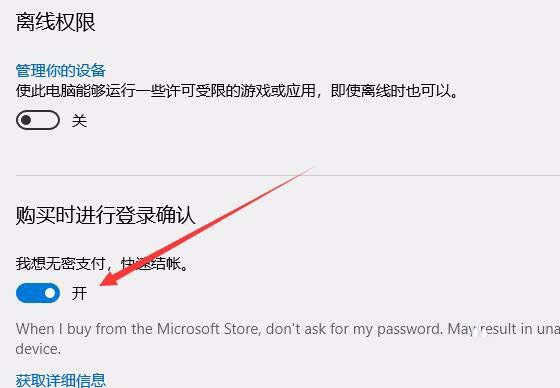
6、点击该设置项下面的开关,把其设置为关闭的状态就可以了。
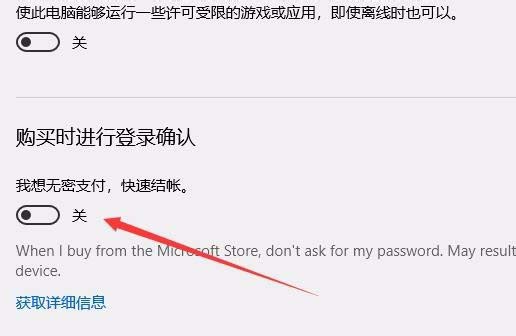
以上就是win10应用商店关闭免密支付的方法教程了,赶紧试试吧,如果你有其他问题可以给我们留言,我们将尽快为你解答!
未知的网友